თუ გსურთ გქონდეთ დიდი და გრძელი Zoom-ის შეხვედრა, ეძებთ გზებს გადალახეთ 40 წუთიანი დროის ლიმიტი უფასო ანგარიშებზე. თქვენ ასევე გსურთ მოიწვიოთ რაც შეიძლება მეტი ადამიანი. შეგიძლიათ დააკოპიროთ და ჩასვათ ID და საიდუმლო კოდი და გადასცეთ ისინი, მაგრამ რამდენი ვარიანტი აქვს Zoom-ს, როდესაც საქმე ეხება თქვენი შეხვედრის ინფორმაციის კოპირებას?
შეხვედრის ინფორმაციის გაზიარების სამი განსხვავებული გზა არსებობს, რათა ყველას, ვისთანაც გსურთ ინფორმაციის გაზიარება, ჰქონდეს ის. შეგიძლიათ გამოიყენოთ Zoom ვებ პორტალი, დესკტოპის აპლიკაცია ან შეხვედრის ინსტრუმენტთა პანელი. ვნახოთ, როგორ შევქმნათ Zoom-ის შეხვედრის მოწვევა ამ სამი ვარიანტიდან.
როგორ შევქმნათ Zoom-ის შეხვედრის მოწვევა ვებ პორტალიდან
Zoom შეხვედრის მოწვევის შესაქმნელად სამი ვარიანტიდან ერთი არის Zoom ვებ პორტალიდან. თქვენი მოწვევის შესაქმნელად, თქვენ უნდა შეხვიდეთ Zoom ვებ პორტალზე და დააწკაპუნოთ მასზე შეხვედრის ჩანართი მარცხნივ. დააწკაპუნეთ მომავალი ჩანართი, რომელიც იქნება პირველი ჩამოთვლილი.
დააწკაპუნეთ Zoom-ის შეხვედრის სათაურზე. შემდეგ გვერდზე ნახავთ ყველა ინფორმაციას შეხვედრის შესახებ. თქვენ იხილავთ პარამეტრს, სახელწოდებით Copy Invitation to ინფორმაციის მარჯვნივ.
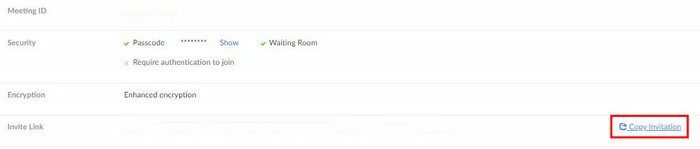
როდესაც თქვენ დააწკაპუნებთ ამ პარამეტრზე, გამოჩნდება ახალი ფანჯარა ყველა იმ ინფორმაციით, რომელიც თქვენს მონაწილეებს დასჭირდებათ შეხვედრასთან დასაკავშირებლად. დააკოპირეთ ინფორმაცია, როგორც ნებისმიერ სხვა ტექსტს და ჩასვით ელფოსტაში ან სადაც დაგჭირდებათ.
მოწვევა კალენდრის საშუალებით
Zoom შეხვედრის სახელზე დაწკაპუნების შემდეგ, თქვენ ასევე იხილავთ სხვადასხვა კალენდრებს, რომლებიც შეგიძლიათ დაამატოთ თქვენს ღონისძიებას. მაგალითად, თუ აირჩევთ Google Calendar-ით გადასვლას, შეგიძლიათ სტუმრების დამატება ამ გზით. თქვენ მოგეთხოვებათ შეხვიდეთ ამ კალენდარში Google Calendar-ზე დაწკაპუნებით. მას შემდეგ რაც შეხვალთ, ნახავთ სტუმრების დამატების ვარიანტს. ოფციაზე დაწკაპუნებით, Google Calendar შემოგთავაზებთ კონტაქტებს, რომლებსაც ყველაზე მეტად ეკონტაქტებით.
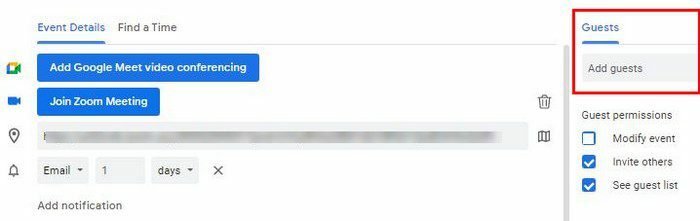
თქვენ ასევე შეგიძლიათ იპოვოთ შეხვედრა თქვენს კალენდარში და დააწკაპუნოთ ფანქრის ხატულაზე რედაქტირებისთვის. თქვენ იპოვით Gusts დამატება პარამეტრს იმავე ზონაში.
როგორ მოვიწვიოთ სხვები Zoom-ის შეხვედრაზე Zoom Desktop აპლიკაციის გამოყენებით
მას შემდეგ რაც Zoom ვებ აპი გახსნით, დააწკაპუნეთ შეხვედრის ჩანართზე ზედა.
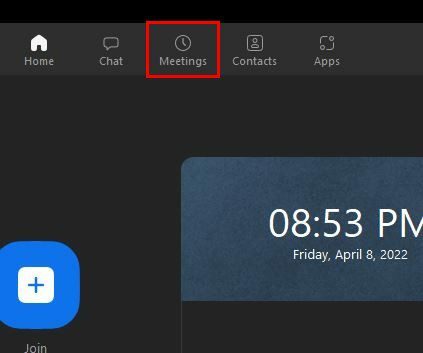
ნებისმიერი შეხვედრა, რომელიც უკვე შექმენით, უნდა იყოს მარცხნივ. დააწკაპუნეთ მასზე, რომელზეც გსურთ მოიწვიოთ სხვები და დააწკაპუნეთ მოწვევის კოპირებაზე მარჯვნივ.
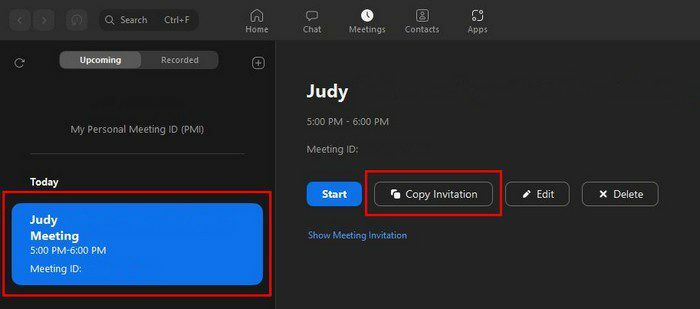
მას შემდეგ რაც დააკოპირებთ ინფორმაციას, შეგიძლიათ ჩასვათ ის ელფოსტაზე ან ნებისმიერ სხვაზე, რასაც იყენებთ სიტყვის გასაგებად. როგორც ხედავთ, არსებობს ერთზე მეტი გზა, რომლითაც შეგიძლიათ მიიღოთ შეხვედრის ინფორმაცია, რათა ის გაუზიაროთ სხვებს. მაგრამ, კიდევ ერთი გზაა, რომ მიიღოთ ინფორმაცია სხვების მოსაწვევად, როცა შეხვედრა უკვე დაწყებულია.
როგორ მოვიწვიოთ სხვები თქვენს Zoom-ის შეხვედრაზე, როდესაც ის უკვე დაწყებულია
Zoom-ის შეხვედრა დაიწყო, მაგრამ გახსოვთ, როდესაც შეხვედრა უკვე დაიწყო, რომ დაგავიწყდათ ვინმეს მოწვევა. ყველაფერი არ არის დაკარგული, რადგან თქვენ კვლავ შეგიძლიათ მიიღოთ Zoom შეხვედრის ინფორმაცია სხვა ჩანართის გახსნის გარეშე.
მას შემდეგ რაც თქვენ მოხვდებით Zoom-ის შეხვედრაზე, დააწკაპუნეთ ინფორმაციის მენიუზე ზედა მარცხენა მხარეს. ეს არის gree ფარის ხატი. მასზე დაწკაპუნებისას გამოჩნდება შეხვედრის მთელი ინფორმაცია და ასევე იქნება ბმულის კოპირების ვარიანტი.
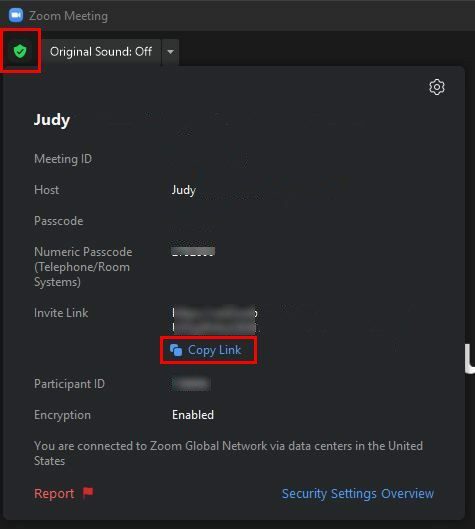
არის კიდევ ერთი, რომ მოიწვიოს სხვები თქვენს მიმდინარე Zoom შეხვედრაზე. დააწკაპუნეთ მონაწილეთა ჩანართი ბოლოში. თქვენ დაინახავთ მოწვევის ვარიანტს ბოლოში, როდესაც გამოჩნდება გვერდითი ფანჯარა. როდესაც ფანჯარა გამოჩნდება, დააწკაპუნეთ ელფოსტის ჩანართზე და შეგიძლიათ აირჩიოთ ელ.ფოსტის სამი პროვაიდერი.
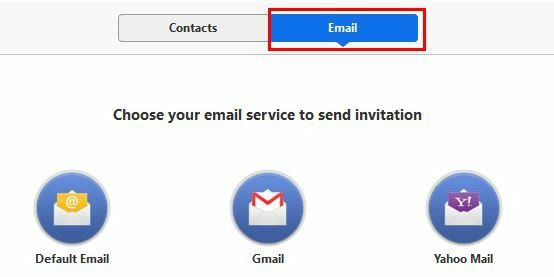
მაგალითად, თუ აირჩევთ Gmail-ს, შეიქმნება ახალი ელფოსტა სათაურით მოწვევით Zoom-ის შეხვედრაზე უკვე მიმდინარეობს. ელფოსტის ტექსტში იქნება ყველა ინფორმაცია, რომელიც მონაწილეს დასჭირდება შესვლისას. თქვენ ასევე შეგიძლიათ მოძებნოთ კონკრეტული კონტაქტები მოსაწვევად და თუ ისინი ონლაინ არიან, მათ ადგილზე შეერთება მოგეთხოვებათ.
როგორ მოვიწვიოთ სხვები თქვენს Zoom-ის შეხვედრაზე Android-ზე
იმ დროისთვის, როდესაც თქვენ უნდა გამოიყენოთ თქვენი Android მოწყობილობა Zoom-ის შეხვედრისთვის, აი, როგორ შეგიძლიათ იპოვოთ ინფორმაცია სხვების მოსაწვევად. დააჭირეთ მონაწილეთა ვარიანტს ბოლოში. ქვედა მარცხენა ნაწილში ნახავთ მოწვევის ვარიანტს. მასზე შეხებისას დაინახავთ სხვადასხვა ვარიანტს, რომლითაც უნდა მიიღოთ შეხვედრის ინფორმაცია, რათა სხვებმა შეუერთდნენ.
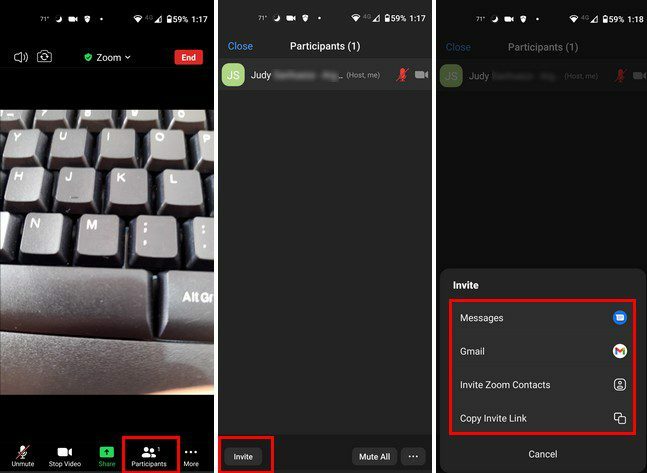
დასკვნა
როდესაც საქმე ეხება სხვათა მოწვევას თქვენს Zoom-ის შეხვედრებზე, თქვენ გაქვთ ერთზე მეტი ვარიანტი. თქვენ შეგიძლიათ მიიღოთ შეხვედრის დეტალები Zoom-ის სხვადასხვა ნაწილში, რათა გაუზიაროთ ყველას. მაშინაც კი, თუ შეხვედრა უკვე დაწყებულია, შეგიძლიათ მიიღოთ დეტალები სხვა ჩანართის გახსნის გარეშე. მაშინაც კი, თუ თქვენს Android მოწყობილობაზე ხართ, შეგიძლიათ იპოვოთ შეხვედრის დეტალები გასაგზავნად. როგორ გირჩევნიათ სხვების მოწვევა Zoom-ის შეხვედრაზე? შემატყობინეთ ქვემოთ მოცემულ კომენტარებში და არ დაგავიწყდეთ სტატიის სხვებისთვის გაზიარება სოციალურ მედიაში.